Panel Explorador
El panel Explorador ofrece un resumen de todos los objetos disponibles en la base de datos seleccionada. Además muestra información sobre las restricciones de la base de datos (p. ej. si una columna es clave principal o foránea). En las bases de datos IBM DB2 versión 9 o superior el Explorador también muestra una carpeta con todos los esquemas XML registrados (imagen siguiente).
En este apartado encontrará información sobre:
•la disposición de los objetos en el panel Explorador,
•cómo filtrar objetos de la base de datos,
•cómo encontrar objetos de la base de datos y
•cómo actualizar el objeto raíz del origen de datos activo.
Disposición de los objetos en el panel Explorador
La disposición predeterminada es en carpetas, que enumera los objetos de la base de datos de forma jerárquica. Dependiendo del objeto seleccionado, el menú contextual que aparece al hacer clic con el botón derecho en un objeto incluirá unos comandos u otros.
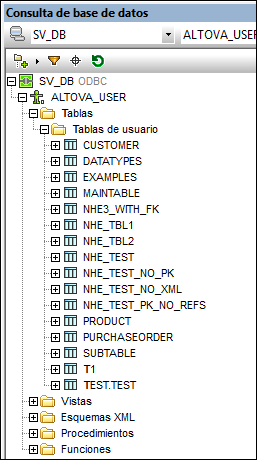
Para cambiar de presentación en el panel Explorador haga clic en el icono Disposición de la barra de herramientas del panel Explorador (imagen siguiente) y seleccione una opción de la lista desplegable. Observe que al elegir una opción cambia el icono.
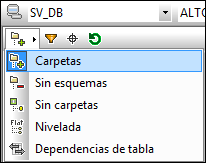
Estos son los distintos tipos de presentación:
•Disposición en carpetas: organiza los objetos de la base de datos en carpetas en función del tipo de objeto y en forma de estructura jerárquica (esta es la disposición predeterminada).
•Disposición sin esquemas: similar a la disposición en carpetas, pero no incluye carpetas para los esquemas de la base de datos y, por tanto, las tablas no se pueden presentar en función del esquema de la base de datos.
•Disposición sin carpetas: presenta los objetos de la base de datos de forma jerárquica pero sin utilizar carpetas.
•Disposición nivelada: divide los objetos por tipo en el primer nivel jerárquico. Por ejemplo, en vez de mostrar las columnas dentro de su tabla, todas las columnas aparecen en una carpeta llamada Columnas.
•Dependencias de tabla: categoriza las tablas en función de su relación con otras tablas. Hay categorías para tablas con claves foráneas, para tablas con referencias desde claves foráneas y para tablas que no tienen relación con ninguna otra tabla.
Para ordenar las tablas por tablas de usuario y del sistema cambie a la disposición Carpetas, Sin esquemas o Nivelada, haga clic con el botón derecho en la carpeta Tablas y seleccione Ordenar por tablas de usuario y del sistema. Las tablas aparecen por orden alfabético en las carpetas Tablas de usuario y Tablas del sistema.
Filtrar los objetos de la base de datos
En el panel Explorador (en todas las disposiciones excepto en la disposición Sin carpetas y Dependencias de tabla), los esquemas, las tablas y las vistas se pueden filtrar con solo teclear el nombre o parte del nombre del objeto pertinente. Los objetos se filtran de forma instantánea y el filtrado tiene en cuenta el uso de mayúsculas y minúsculas por defecto.
Para filtrar objetos en el Explorador:
1.Haga clic en el icono Filtrar contenido de carpeta de la barra de herramientas del panel Explorador. Los iconos de filtrado (en forma de embudo) aparecen junto a las carpetas Tablas y Vistas (imagen siguiente).
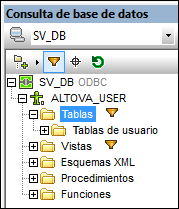
2.Haga clic en el icono de filtrado situado junto a la carpeta que desea filtrar y seleccione una opción de filtrado en el menú emergente (p. ej. Contiene).
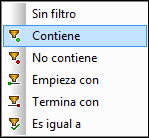
3.En el campo de entrada que aparece introduzca la cadena de filtrado (p. ej. en la imagen siguiente la cadena de filtrado para la carpeta Tablas es NHE). El filtro se aplica a medida que se teclea.
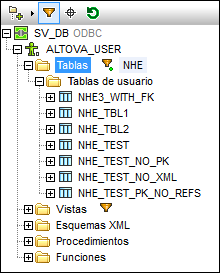
Buscar objetos de la base de datos
Para buscar un objeto concreto de la base de datos por su nombre utilice el localizador de objetos del panel Explorador. El localizador de objetos funciona de la siguiente manera:
1.En la barra de herramientas del panel Explorador haga clic en el icono Localizador de objetos. Al final del panel Explorador aparece una lista desplegable.
2.En el campo de entrada de esta lista introduzca la cadena de búsqueda (p. ej. en la imagen se usó la cadena de búsqueda name). Al hacer clic en el icono de flecha, aparecen todos los objetos que contienen la cadena de búsqueda.
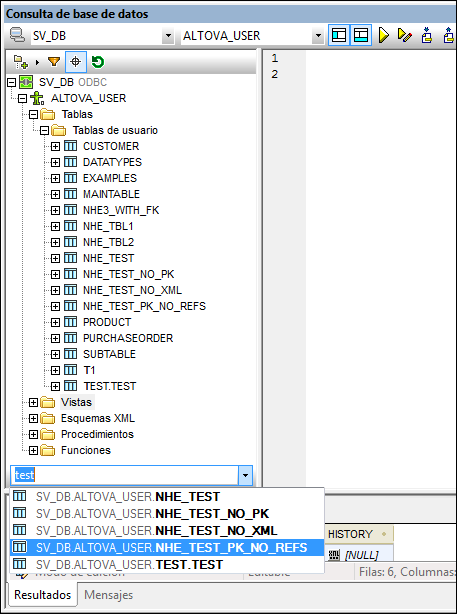 |
3.Haga clic en el objeto de la lista para verlo en el panel Explorador.
Actualizar el objeto raíz
El objeto raíz del origen de datos activo se puede actualizar con el botón Actualizar de la barra de herramientas del panel Explorador.